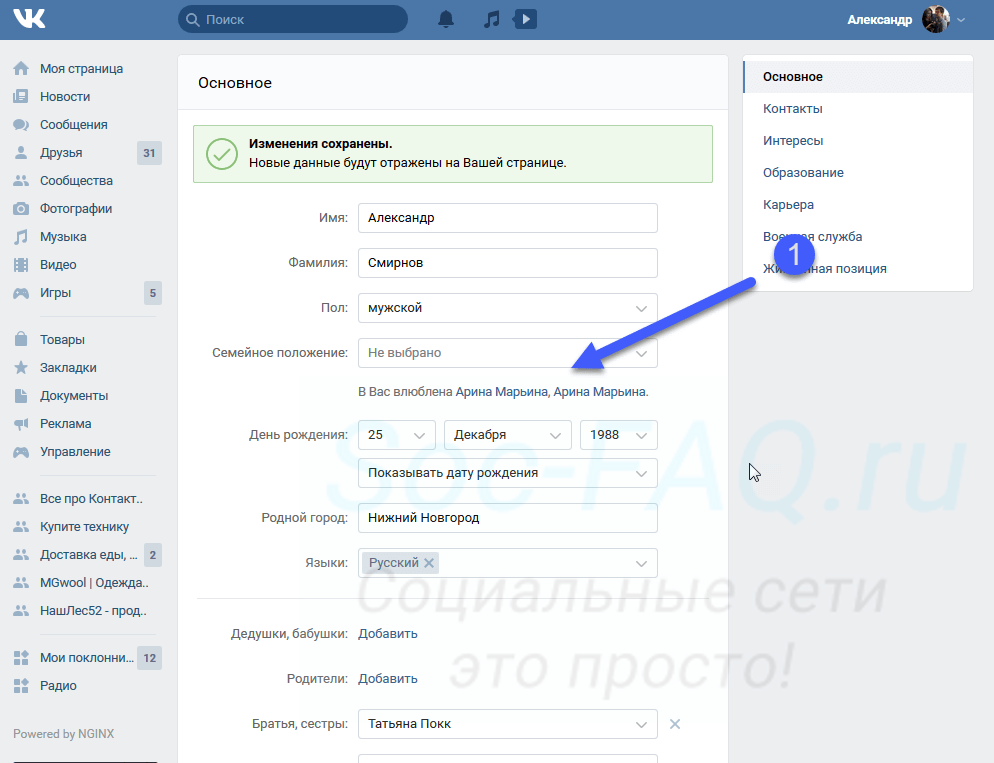Что такое СП В ВК и ⭐ Как поставить семейное положение
Как поставить семейное положение ВК с телефона и компьютера. Что значит СП Вконтакте, как узнать, изменить, убрать и поставить СП – встречаюсь.
Содержание
- Что означает аббревиатура СП в соцсети Вконтакте
- Как поставить и изменить семейное положение за минуту
- Влюблён в самого себя или в тебя – как сделать
- Как убрать СП с телефона и компьютера
- Как узнать скрытое семейное положение любого пользователя
Что такое СП в ВК и что оно значит в этой социальной сети
Определение семейного положения Вконтакте знают все, поскольку он отображается на главной странице в основной информации о пользователе. Каждый может установить следующие типы семейного положения:
- Не женат;
- Встречаюсь;
- Помолвлен;
- Женат;
- В гражданском браке;
- Вклюблён;
- Все сложно;
- В активном поиске.
На заре создания Вконтакте некоторых пунктов из той опции не существовало.
Интуитивно многим будет понятно, что значит СП в ВК – это и есть семейное положение. По желанию, любой пользователь может поставить СП с телефона или компьютера.
Как поставить и изменить семейное положение в ВК за секунды
Все необходимые настройки можно изменить в разделе «Редактирования». Авторизуйтесь и зайдите на свой личный профиль, а затем проделайте следующую процедуру:
- Справа вверху нажмите на эмблему своего профиля с именем.
- Выберите пункт «Редактировать».
- На четвертой строчке будет опция «Семейное положение» и варианты выбора.
- Выбираете понравившийся вариант.
- В любой момент вы можете изменить СП Вконтакте.
Если необходимо, чтобы в профиле отображалось имя человека, с которым вы встречаетесь, он тоже должен сделать в своем профиле СП, выбрав вас. Выбрать человека нельзя в следующих пунктах: не женат, всё сложно, в активном поиске.
После того, оба выставят соответствующие параметры в настройках соцсети, ниже будет отображено с кем вы в отношениях, и кто в вас влюблён (если человек отметил вас в СП).
С телефона изменить СП Вконтакте тоже очень легко. Для этого достаточно открыть настройки Редактирования с главной страницы официального приложения социальной сети.
Далее переходим в раздел «Основные» и выбираем понравившийся вариант, затем выбираем партнёра в следующем указанном поле.
Как поставить СП ВК – влюблён в самого себя или в тебя
Ради забавы можно поставить семейное положение Вконтакте на самого себя или с некликабельной припиской «тебя». Чтобы это реализовать сделаем следующее:
- Заходим в настройки редактирования личного профиля ВК.
- Ставим СП – Влюблён.
- Поле «В кого» заполняем профилем человека, имя которого «Самого себя». Найти таких людей можно в глобальном поиске.
- Выбираем любого человека, страница которого может быть и не активна и копируем ссылку на его профиль, затем вставляем в поле на своей странице.
- Сохраняем изменения.
Если же вы хотите сделать семейное положение «Влюблён в тебя», то необходимо поле «В кого» заполнить кодом – 512614195 . После чего сохранить изменения.
После чего сохранить изменения.
Как скрыть и убрать семейное положение в ВК с телефона и ПК
С телефона убрать СП легко. Заходим в приложение Вконтакте, раздел редактирования, подраздел «Основные». Чтобы семейное положение в соцсети не отображалось вообще, ставим пункт «Не указано». Если нужно, чтобы стояло СП без указания человека, то ставим любой пункт без указания человека.
На компьютере примерно то же самое. Открываем страницу с «Редактировать». Чтобы убрать семейное положение выбираем пункт «Не выбрано». Этот же самый пункт выбираем в поле «С кем».
Конечно, не всегда хочется убирать семейное положение, но всегда найдутся люди, которые не состоят в списке ваших друзей и захотят выведать с вашей странички любую информацию. Кто-то это делает для распространения ложных слухов, а кто-то просто хочет убедиться в правоте своих доводов.
Чтобы скрыться от лишних глаз, стоит использовать настройки приватности, доступные со смартфона и ПК.
- Посетим настройки социальной сети и вкладку «Приватность».

- Находим поле «Кто видит основную информацию моей страницы».
- Ставим опцию в статус «Только я» или «Только друзья».
- Проблема решена.
Как узнать семейное положение ВК даже если оно скрыто
Либо это баг системы, но иногда удается определить тип семейного положения при помощи настроек фильтрации. С помощью настольной версии Вконтакте необходимо зайти в поиск людей.
- В поле вода вверху прописываем им и фамилию пользователя, которого хотите найти.
- Указываем Регион проживания вплоть до города, если это возможно.
- Указываем самый основной фильтр «Семейное положение». Поочередно выбираем каждый пункт, чтобы выявить человека.
Даже если СП скрыто, при выборе фильтра человек все равно отобразится в результатах поиска. Главное выбрать правильный статус семейного положения.
Маленькие лайфхаки для выбора партнера (вводим в поле цифры, относящиеся к определённому человеку):
- 1- Паша Дуров.

- 13, 77, 66, 999999999999, 121212434 – DELETED (удаленная страница).
- 100 – Администрация ВК.
- 154170472 – Футбол.
- 209071016 – Себя любимого
Какие еще существует у СП, кроме как «Семейное положение» Вконтакте:
- Системное программирование
- Семейная пара
- Санкт-Петербург (чаще всего СПб)
- Спонсор
- Секс партнер
- Совместные покупки
Поделись в социальных сетях
Как поставить, изменить и скрыть семейное положение Вконтакте? Что такое СП в ВК?
В этом руководстве я хочу показать Вам, как настраивается семейное положение ВКонтакте.
Эту информацию можно публиковать у себя на странице, и устанавливать ссылку на вашу вторую половинку.
Содержание
- Что такое СП в ВК?
- Как установить семейное положение ВКонтакте?
- Как убрать?
- Можно скрыть семейное положение?
- Видео гид. Настроить, отобразить и скрыть СП ВКонтакте
Что такое СП в ВК?
Аббревиатура СП — это «Семейное положение«.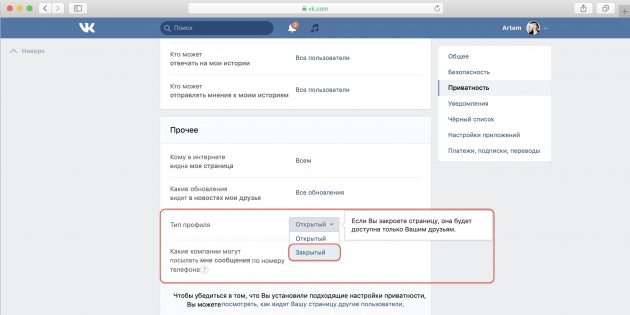 Пользователь может указать в личных данных, что он состоит в отношениях (встречается, замужем, женат) с другим пользователем. И указать на него ссылку.
Пользователь может указать в личных данных, что он состоит в отношениях (встречается, замужем, женат) с другим пользователем. И указать на него ссылку.
Это выглядит вот так.
Информация о семейном положении на вашей странице в ВКНиже показано, как установить такую связь, показать или скрыть ее из личной информации профиля.
Как установить семейное положение ВКонтакте?
Заходим на свою страницу, и нажимаем на ссылку «Редактировать«, чуть ниже фотографии профиля. Автоматически переходим на вкладку «Основное«.
Здесь нам нужен пункт «Семейное положение«. Выбираем из списка нужный вариант. После этого появиться дополнительный пункт. Он зависит от того, какой вариант вы выбрали. Если «Помолвлена«, тогда будет «Жених«. Если «Встречаюсь«, тогда «С кем«.
Вам нужно выбрать из списка друзей необходимого человека. Затем нажимаем на кнопку «Сохранить«.
Указанный пользователь должен одобрить эту связь. Для этого ему нужно тоже перейти в раздел редактирования профиля. Здесь будет пометка о том, что пользователь хочет установить с вами семейное положение.
Для этого ему нужно тоже перейти в раздел редактирования профиля. Здесь будет пометка о том, что пользователь хочет установить с вами семейное положение.
Об этом говорит ссылка «В Вас влюблен…«. На картинке ниже это видно.
Пользователь хочет установить с вами СПЕсли человек хочет подтвердить, ему нужно тоже выбрать из списка аналогичный вариант — помолвлен, женат и т.д. И затем в появившемся окне выбрать Вас в качестве партнера.
Теперь у Вас обоих на странице, в разделе с личными данными, будет указано СП.
Успешно настроенное семейное положениеКак убрать?
Если вы хотите разобрать такую связь, одному из Вас достаточно перейти к редактированию, выбрать в поле «Семейное положение«, вариант «Не выбрано«. Данные пропадут с вашей страницы.
Удаляем семейное положениеМожно скрыть семейное положение?
Напоминаю, что есть возможность сделать свой профиль закрытым. Тогда никто не сможет увидеть ваши личные данные.
Если Вы хотите ограничить просмотр только определенной информации, в нашем случае СП, тогда прибегнем к использованию настроек приватности.
Открываем меню в правом верхнем углу, и нажимаем «Настройки«. Переходим на вкладку «Приватность«. Информация о наших отношениях, относится к разделу «Моя страница«.
Здесь для пункта «Кто видит основную информацию моей страницы«, ставим опцию «Только я«. Теперь пользователи увидят только основные данные. СП будет скрыто.
Скрываем свое семейное положение ВконтактеМожете проверить. Попробуйте посмотреть страницу со стороны. Выберите любого пользователя. Данных не будет.
СП скрытоВидео гид. Настроить, отобразить и скрыть СП ВКонтакте
SharePoint
Места
Места
Создать информационный сайт в SharePoint
SharePoint Server Subscription Edition SharePoint Server 2019 SharePoint в Microsoft 365 Office для бизнеса Дополнительно. .. Меньше
.. Меньше
С помощью SharePoint в Microsoft 365 вы можете создать коммуникационный сайт SharePoint для обмена новостями, отчетами, статусом и другой информацией в визуально привлекательном формате. Коммуникационные сайты адаптивны и их можно просматривать из любого места на любом устройстве.
Примечания:
При создании сайта для общения группа Microsoft 365 не создается.
Некоторые функции постепенно внедряются в организации, настроившие целевые параметры выпуска в Microsoft 365. Это означает, что вы можете еще не видеть эту функцию или она может выглядеть иначе, чем описано в справочных статьях.
Должен ли я создать сайт для общения или сайт группы?
Используйте сайт связи для передачи информации широкой аудитории. На коммуникационном сайте обычно только небольшой набор участников вносит контент, который потребляется гораздо большей аудиторией.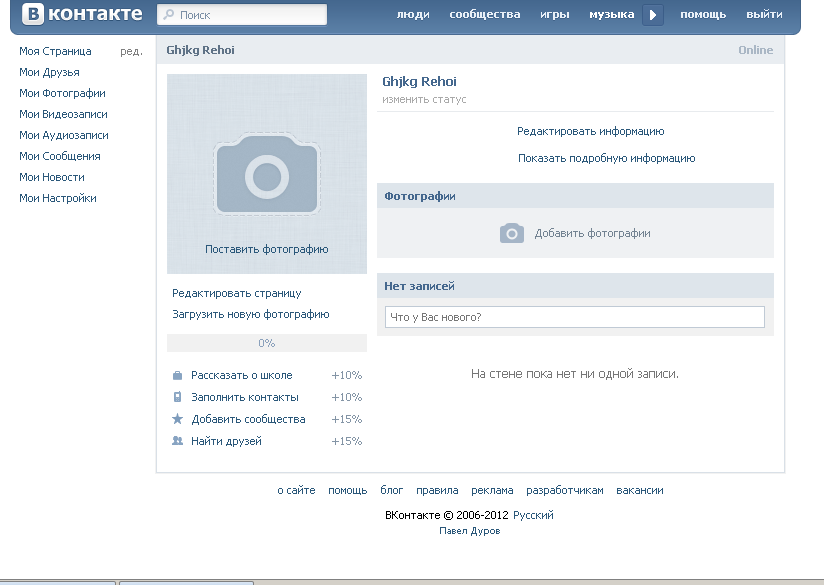 Если вы хотите сотрудничать с другими членами вашей команды или с другими над конкретным проектом, лучшим выбором будет сайт группы. На сайте группы обычно все или большинство участников могут вносить содержимое на сайт, а информация ограничивается только участниками группы или проекта и определенными заинтересованными сторонами.
Если вы хотите сотрудничать с другими членами вашей команды или с другими над конкретным проектом, лучшим выбором будет сайт группы. На сайте группы обычно все или большинство участников могут вносить содержимое на сайт, а информация ограничивается только участниками группы или проекта и определенными заинтересованными сторонами.
Дополнительные сведения см. в разделе Переход с классических сайтов публикации на сайты для общения.
Шаги по созданию сайта для общения
Войдите в Microsoft 365. Для получения справки см. Где войти в Microsoft 365.
В левом верхнем углу страницы выберите значок запуска приложений, а затем выберите значок 9.
 0015 Плитка SharePoint . Если вы не видите плитку SharePoint , щелкните плитку Сайты или Все , если SharePoint не отображается.
0015 Плитка SharePoint . Если вы не видите плитку SharePoint , щелкните плитку Сайты или Все , если SharePoint не отображается.В верхней части домашней страницы SharePoint щелкните + Создать сайт и выберите параметр
Примечания:
Если вы планируете связать новый информационный сайт с центральным сайтом SharePoint, вы можете упростить процесс, сначала перейдя на центральный сайт и щелкнув ссылку Создать сайт в правом верхнем углу. Новый коммуникационный сайт будет автоматически связан с этим узловым сайтом.
Если вы не видите + ссылка Создать сайт , самостоятельное создание сайта может быть отключено в Microsoft 365.
 Обратитесь к администратору Microsoft 365 в вашей организации, чтобы создать сайт группы. Если вы являетесь администратором клиента, ознакомьтесь со статьей Управление созданием сайта в SharePoint Online, чтобы включить самостоятельное создание сайта для вашей организации, или Управление сайтами в новом центре администрирования SharePoint, чтобы создать сайт из центра администрирования SharePoint в Microsoft 365.
Обратитесь к администратору Microsoft 365 в вашей организации, чтобы создать сайт группы. Если вы являетесь администратором клиента, ознакомьтесь со статьей Управление созданием сайта в SharePoint Online, чтобы включить самостоятельное создание сайта для вашей организации, или Управление сайтами в новом центре администрирования SharePoint, чтобы создать сайт из центра администрирования SharePoint в Microsoft 365.
Дайте вашему новому коммуникационному сайту имя и в поле Описание сайта добавьте текст, который позволит людям узнать цель вашего сайта.
Если администратор разрешил, выберите классификацию сайтов в разделе Классификация сайтов . Перечисленные параметры могут относиться к конфиденциальности информации или к жизненному циклу информации на вашем сайте.

Выберите язык для вашего сайта.
Для SharePoint Server 2019 ваш системный администратор должен включить и установить языковые пакеты, чтобы этот параметр был доступен.
Внимание! После того, как вы выберете язык для своего сайта и создадите сайт, вы не сможете изменить язык на другой позже.
Нажмите Готово . Ваш сайт будет создан и появится среди сайтов, на которые вы подписаны. Ваш сайт не унаследует настройки разрешений или навигацию других сайтов. Чтобы поделиться своим информационным сайтом с другими, см. Общий доступ к сайту.
Примечание. Если ваш экран не соответствует изображениям выше, это означает, что ваш администратор установил классический режим создания сайта.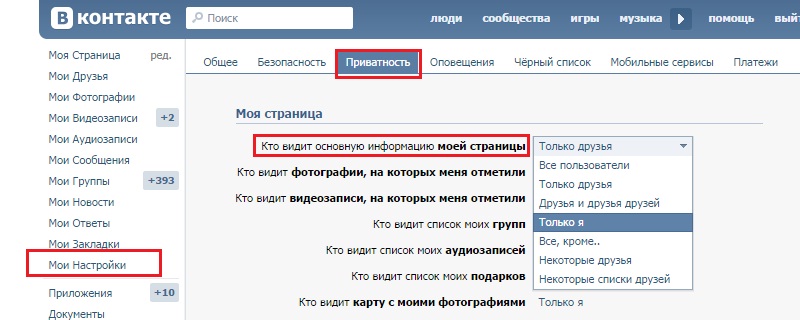 См. Какую версию SharePoint я использую? Больше подробностей.
См. Какую версию SharePoint я использую? Больше подробностей.
Следующие шаги
Теперь, когда вы создали информационный сайт, узнайте, как его настроить и максимально эффективно использовать:
Настройте свой сайт SharePoint
Настройка «современных» интерфейсов в SharePoint Online
Применение и настройка шаблонов сайтов SharePoint
Добавить страницу на сайт
org/ListItem»>Использование главной веб-части
Использование веб-частей на страницах
Помощь в создании и добавлении на сайты
Управление созданием сайтов пользователей в SharePoint Online
Создайте сайт в SharePoint Online
Как создавать веб-формы с помощью надстройки SP Page Builder
Веб-сайт может создать или разрушить ваш бизнес. Поэтому важно уделять внимание каждой из ваших веб-страниц.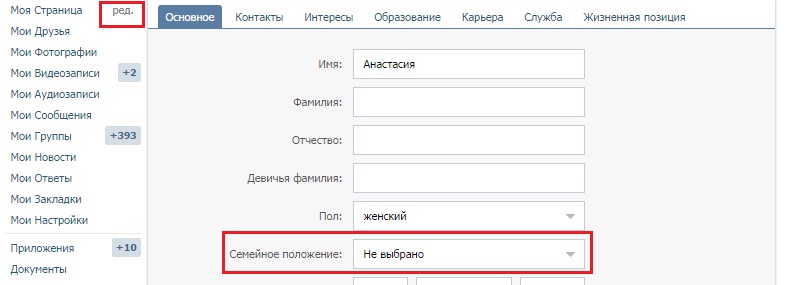 И ваша страница контактов не исключение! Контактная форма на вашем веб-сайте не только связывает ваших посетителей с вашим веб-сайтом, но и с вашими услугами и продуктами. Вот почему при правильной стратегической разработке это может привести к привлечению потенциальных клиентов в вашу воронку продаж.
И ваша страница контактов не исключение! Контактная форма на вашем веб-сайте не только связывает ваших посетителей с вашим веб-сайтом, но и с вашими услугами и продуктами. Вот почему при правильной стратегической разработке это может привести к привлечению потенциальных клиентов в вашу воронку продаж.
С SP Page Builder создание таких веб-форм будет не более чем прогулкой по парку. Простые в использовании инструменты перетаскивания позволят вам настроить каждое поле в удобном для пользователя формате.
Итак, сегодня мы представляем вам простое руководство, которое поможет вам создать собственную контактную форму и информационный портал всего за несколько кликов!
О чем следует помнить при создании веб-формы
С помощью веб-форм вы предоставляете своим посетителям надлежащие средства связи с вами. Вот почему этому следует уделять большое внимание и значение, которое также будет отражать серьезность вашей компании. Следовательно, есть несколько факторов, которые следует иметь в виду. Вот несколько идей для вашей помощи:
Вот несколько идей для вашей помощи:
- Будьте ясны и лаконичны: При переходе на страницу контактов ваши посетители в первую очередь ищут способы связаться с вами или способы без проблем найти вас. Таким образом, если ваша страница будет точной, чистой и простой, это только добавит вам положительных моментов!
- Используйте простой язык с четкими инструкциями: Ваши потенциальные клиенты должны понимать, для чего предназначена веб-форма. Поэтому использование простых инструкций и четких инструкций не имеет альтернативы.
- Выделите обязательные поля: Независимо от того, какую форму вы хотите создать для своего веб-сайта, всегда полезно выделить поля, которые являются обязательными для заполнения.
- Включите примеры того, как следует заполнять поля: Иногда заполнение фрагментов информации многих может сбить с толку. Показ примера заполнения полей может оказаться удобным для ваших потенциальных клиентов.

Принятие во внимание этих советов при создании веб-формы, несомненно, приведет к повышению коэффициента конверсии и участия пользователей на вашем веб-сайте.
Теперь, без лишних слов, приступим к обучению!
Создайте свою контактную форму
В этом руководстве мы попытаемся дать вам представление о том, как вы можете создать контактную форму для своей собственной страницы контактов веб-сайта. Мы будем использовать Helix Ultimate Framework и SP Page Builder для создания контактной формы. Следуйте простым шагам этого руководства, и ваша форма будет готова в кратчайшие сроки!
Шаг 1. Установите SP Page Builder Pro и Helix Ultimate
В первую очередь загрузите и установите на свое устройство SP Page Builder Pro и Helix Ultimate. Если у вас возникли проблемы с установкой пакета Helix Ultimate Quickstart, ознакомьтесь с нашим руководством здесь.
Шаг 2: Создайте новую страницу для контактной формы
После успешной установки SP Page Builder Pro и Helix Ultimate пришло время приступить к выполнению основных задач.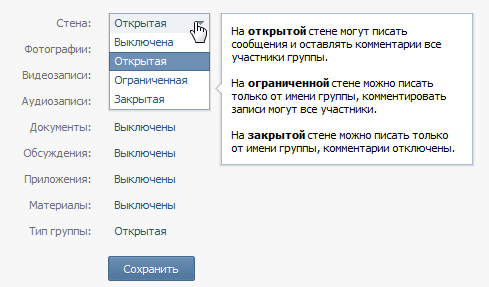 Войдите в систему под своим администратором Helix Ultimate. Перейдите к Компоненты > SP Page Builder Pro. Нажмите +Новый.
Войдите в систему под своим администратором Helix Ultimate. Перейдите к Компоненты > SP Page Builder Pro. Нажмите +Новый.
Затем переименуйте новую страницу в «Контакты». Нажмите «Сохранить и закрыть».
Отлично! Вы создали новую страницу для формы обратной связи.
Шаг 3: Войдите в редактор внешнего интерфейса
Теперь, чтобы приступить к созданию формы, переключитесь в редактор внешнего интерфейса Helix Ultimate. Для этого перейдите в «Компоненты» > «SP Page Builder Pro» и прокрутите вниз до новой страницы, которую вы только что создали на шаге 2. При наведении курсора на страницу «Контакты» вы должны увидеть кнопку «Редактор внешнего интерфейса». Это должно привести вас к внешнему редактору вашей страницы.
Шаг 4. Выберите макет и добавьте новые строки
Теперь пришло время выбрать макет страницы и добавить новые строки. В основном это зависит от того, как вы хотите, чтобы ваша веб-форма выглядела. В нашем случае мы создадим собственный макет для создания простой контактной формы с отдельной панелью для адреса.
В редакторе внешнего интерфейса нажмите «Добавить новую строку» и установите сетку макета на 6+6.
Бинго! Ваши пользовательские строки добавлены.
Шаг 5. Войдите в конструктор форм и надстройку текстового блока
Следующее, что нужно сделать, это добавить надстройку Form Builder в одну из строк. Заполните и отредактируйте поля в соответствии с вашими требованиями. Здесь мы решили добавить надстройку текстового блока, чтобы добавить некоторую фиксированную соответствующую информацию.
Шаг 6: Отредактируйте поля в соответствии с вашими потребностями
Затем мы настраиваем поля в соответствии с нашими предпочтениями. Чтобы отредактировать форму, просто нажмите на добавление, которое вы только что разместили, и соответствующая панель редактирования должна появиться на боковой панели SP Page Builder.
Для простой демонстрации здесь мы решили сохранить 3 соответствующих поля — имя, адрес электронной почты и сообщение для нашей формы. Для этого просто перейдите на боковую панель вашего аддона и удалите ненужные поля из формы по умолчанию. Чтобы удалить поля, выберите значок корзины.
Для этого просто перейдите на боковую панель вашего аддона и удалите ненужные поля из формы по умолчанию. Чтобы удалить поля, выберите значок корзины.
После этого перейдите к параметру настроек «Имя». Если вы хотите добавить новые поля, нажмите «+ Добавить элемент».
После расширения настроек поля выберите «Элементы формы», переименуйте метку поля, заполнитель поля и установите ширину поля на 100%, как показано на снимке экрана. Нажмите «Применить».
Повторите тот же процесс для остальных элементов формы.
Шаг 7: Выделите обязательные поля
Как обсуждалось ранее, всегда полезно выделить важные поля, которые должны быть заполнены пользователями. Для этого вернитесь к настройкам поля и прокрутите вниз до параметров «Обязательно для заполнения» и «Показать обязательную звездочку». Включите обе опции и нажмите «Применить».
Для удобства демонстрации и лучшего понимания мы отключим кнопку Captcha. Для этого перейдите к параметрам надстройки формы Builder и прокрутите вниз до параметров перенаправления, безопасности и политики. Отключите кнопку «Включить капчу».
Отключите кнопку «Включить капчу».
На данный момент мы почти закончили с нашей формой. Теперь давайте быстро преобразим нашу строку текстового блока!
Шаг 8: Добавьте изменения в строку текстового блока
Так как мы хотим использовать место только для адресов и деталей, мы не будем усложнять.
Как и в случае с надстройкой Form Builder, щелкните строку надстройки текстового блока, и на боковой панели должны появиться параметры надстройки.
Здесь мы устанавливаем заголовок и редактируем тело содержимого, как показано на скриншоте.
Нажмите кнопку «Сохранить» в нижней части боковой панели. На данный момент наш формат страницы контактов почти готов.
Вы всегда можете легко изменить стиль страницы, используя вкладку «Стиль».
Шаг 9: Создайте новый пункт меню и назначьте созданный контакт Страница
Теперь давайте посмотрим, как мы можем отобразить нашу созданную форму на веб-сайте. Создайте новое меню для отображения контактной формы.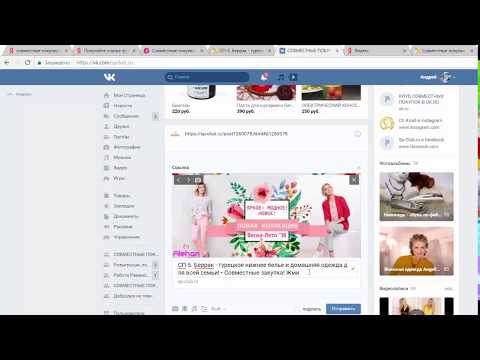
На панели управления Helix Ultimate выберите Меню > Все элементы меню > + Создать.
Заполните всю необходимую информацию, как показано ниже:
- Название: Контакт
- Тип элемента меню: SP Page Builder > Страница
- Выберите страницу: Контакт (вы создали на предыдущих шагах)
- Меню: Главное меню
Нажмите «Сохранить и закрыть».
Чтобы просмотреть созданное меню, перейдите в «Системы» > «Стили шаблонов сайтов» > shaper_helixultimate — «По умолчанию» > «Параметры шаблона». После перехода в Helix Ultimate Frontend Editor вы сможете увидеть недавно созданный пункт меню «Контакты» на панели навигации. Нажмите на пункт меню, чтобы увидеть окончательный результат!
Создайте свою форму информационного бюллетеня
Вы также можете создать свой индивидуальный информационный бюллетень аналогичным образом. Просто следуйте шагам, показанным выше, до шага 4. После этого назначьте надстройку Opt-In Form в нужное место и настройте ее так, как вы хотите!
Final Words
Если ваши веб-формы могут инициировать действие пользователя и повысить вовлеченность пользователей, значит, ваш веб-сайт находится на правильном пути! Старайтесь не мешать своим пользователям тревожными и неважными задачами, которые могут их раздражать или отталкивать.


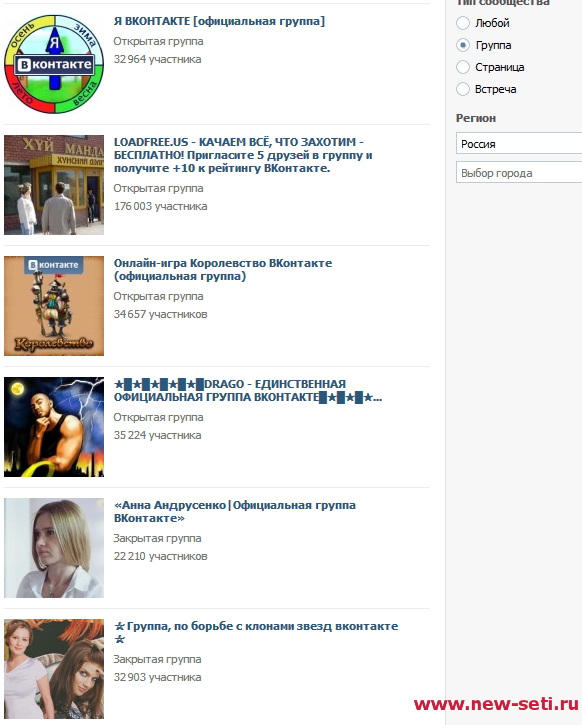
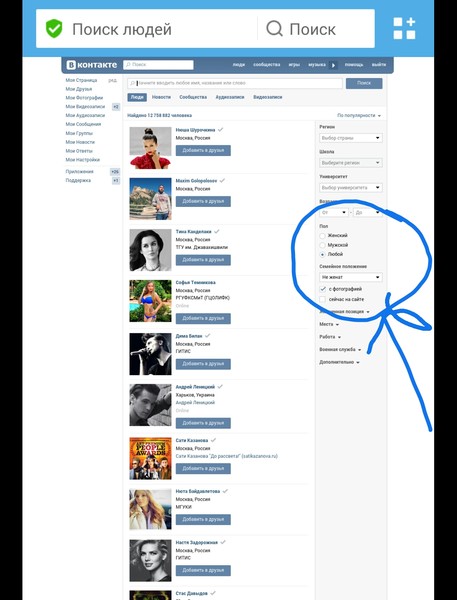
 0015 Плитка SharePoint . Если вы не видите плитку SharePoint , щелкните плитку Сайты или Все , если SharePoint не отображается.
0015 Плитка SharePoint . Если вы не видите плитку SharePoint , щелкните плитку Сайты или Все , если SharePoint не отображается. Обратитесь к администратору Microsoft 365 в вашей организации, чтобы создать сайт группы. Если вы являетесь администратором клиента, ознакомьтесь со статьей Управление созданием сайта в SharePoint Online, чтобы включить самостоятельное создание сайта для вашей организации, или Управление сайтами в новом центре администрирования SharePoint, чтобы создать сайт из центра администрирования SharePoint в Microsoft 365.
Обратитесь к администратору Microsoft 365 в вашей организации, чтобы создать сайт группы. Если вы являетесь администратором клиента, ознакомьтесь со статьей Управление созданием сайта в SharePoint Online, чтобы включить самостоятельное создание сайта для вашей организации, или Управление сайтами в новом центре администрирования SharePoint, чтобы создать сайт из центра администрирования SharePoint в Microsoft 365.